Photoshop合成教程:制作Q版战车博客皮肤(2)
文章来源于 PS飞扬,感谢作者 dognicole 给我们带来经精彩的文章!设计教程/PS教程/合成教程2010-04-07
上面画面的摆放满意后,剩下调色,比较简单,大步骤如下: 1.渐变映射:ps调色板自带的深紫色到橙红渐变 滤色 80%透明度,让画面颜色大体统一下 2.觉得土地太黄了,上面火光爆炸的环境色应该反射到地上,曲线加蒙板
上面画面的摆放满意后,剩下调色,比较简单,大步骤如下:
1.渐变映射:ps调色板自带的深紫色到橙红渐变 滤色 80%透明度,让画面颜色大体统一下

2.觉得土地太黄了,上面火光爆炸的环境色应该反射到地上,曲线加蒙板,把黄沙地变红了点

3.盖印,正叠,55%透明,刷蒙板,让坦克下半部分暗调加强

4.天空蓝得太明亮,差脏的感觉:灰绿色#C1C5A9,渐变拉天空,线性加深,未设置透明度

5.整体饱和度-15,略降了点,怕颜色太艳丽
6.这步不是调色,觉得近处差点烟雾的感觉,又合了点烟雾上去
7.曲线调整大色调,让图片更倾向我喜欢的调子(个人喜好,也可以弄成其他颜色)

曲线参数:
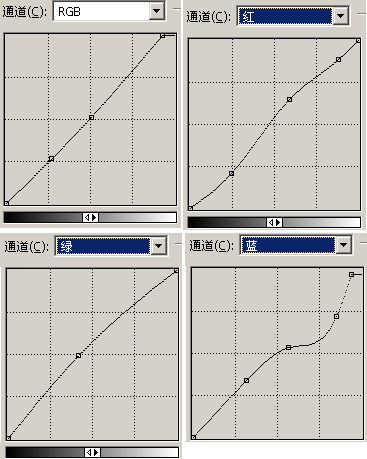
8.用大笔刷,5%左右的黑色,把周围适当压暗角,然后把坦克主体大概选出来给个大点的羽化值,锐化了一下。图片调整基本结束,然后就是考了合成一些文字和其他元素之类的东西,让画面更有趣!把图片拉到新文件,开始做博客皮肤,这里不是做网页的论坛,皮肤模板下半部分内容区就不讲了,上半部分,稍微加了点东西:

最终效果图:

以下是素材图片:














 情非得已
情非得已
推荐文章
-
 Photoshop合成海边海龟和被掀起的海浪场景2021-03-08
Photoshop合成海边海龟和被掀起的海浪场景2021-03-08
-
 Photoshop创意合成森林中的新娘和鸟笼2021-02-23
Photoshop创意合成森林中的新娘和鸟笼2021-02-23
-
 Photoshop合成森林中马灯下的小动物2020-04-01
Photoshop合成森林中马灯下的小动物2020-04-01
-
 Photoshop合成梦幻仙境场景的精灵仙子2020-03-27
Photoshop合成梦幻仙境场景的精灵仙子2020-03-27
-
 Photoshop合成创意头像长出花朵效果2020-03-26
Photoshop合成创意头像长出花朵效果2020-03-26
-
 Photoshop合成被蝴蝶和星光打散的头像2020-03-26
Photoshop合成被蝴蝶和星光打散的头像2020-03-26
-
 Photoshop合成创意的美女和野兽场景2020-03-20
Photoshop合成创意的美女和野兽场景2020-03-20
-
 Photoshop合成创意的乌龟背着城堡效果图2020-03-20
Photoshop合成创意的乌龟背着城堡效果图2020-03-20
-
 Photoshop合成房间里抚摸恐龙头的小男孩2020-03-20
Photoshop合成房间里抚摸恐龙头的小男孩2020-03-20
-
 Photoshop快速给建筑照片添加傍晚效果2020-03-19
Photoshop快速给建筑照片添加傍晚效果2020-03-19
热门文章
-
 Photoshop创意合成森林中的新娘和鸟笼2021-02-23
Photoshop创意合成森林中的新娘和鸟笼2021-02-23
-
 Photoshop合成魔幻主题的发光山羊2021-03-04
Photoshop合成魔幻主题的发光山羊2021-03-04
-
 Photoshop合成海边海龟和被掀起的海浪场景2021-03-08
Photoshop合成海边海龟和被掀起的海浪场景2021-03-08
-
 Photoshop创意合成苹果身体的易拉罐2021-03-10
Photoshop创意合成苹果身体的易拉罐2021-03-10
-
 Photoshop合成闪电下的超级跑车2021-03-04
Photoshop合成闪电下的超级跑车2021-03-04
-
 Photoshop创意合成在脚底下魔法师2021-03-08
Photoshop创意合成在脚底下魔法师2021-03-08
-
 Photoshop创意合成被热气球带飞的鲸鱼2021-03-16
Photoshop创意合成被热气球带飞的鲸鱼2021-03-16
-
 海报合成:用PS合成极坐标风格的全景图
相关文章34272019-08-30
海报合成:用PS合成极坐标风格的全景图
相关文章34272019-08-30
-
 创意合成:用PS合成立体特效的穿插照片效果
相关文章18572019-08-22
创意合成:用PS合成立体特效的穿插照片效果
相关文章18572019-08-22
-
 双重曝光:用PS制作人像双重曝光效果
相关文章8252019-03-28
双重曝光:用PS制作人像双重曝光效果
相关文章8252019-03-28
-
 燃烧人像:用PS制作燃烧火焰特效的人像
相关文章9192019-03-21
燃烧人像:用PS制作燃烧火焰特效的人像
相关文章9192019-03-21
-
 二次曝光:用PS快速制作人像双重曝光效果
相关文章10302019-02-23
二次曝光:用PS快速制作人像双重曝光效果
相关文章10302019-02-23
-
 鞋子海报:PS制作沙漠主题的男鞋海报
相关文章18652019-01-20
鞋子海报:PS制作沙漠主题的男鞋海报
相关文章18652019-01-20
-
 Photoshop合成斗破苍穹电视主题宣传海报
相关文章5902018-11-05
Photoshop合成斗破苍穹电视主题宣传海报
相关文章5902018-11-05
-
 Photoshop制作被剪刀剪开翘起的公路场景
相关文章15922018-10-05
Photoshop制作被剪刀剪开翘起的公路场景
相关文章15922018-10-05
